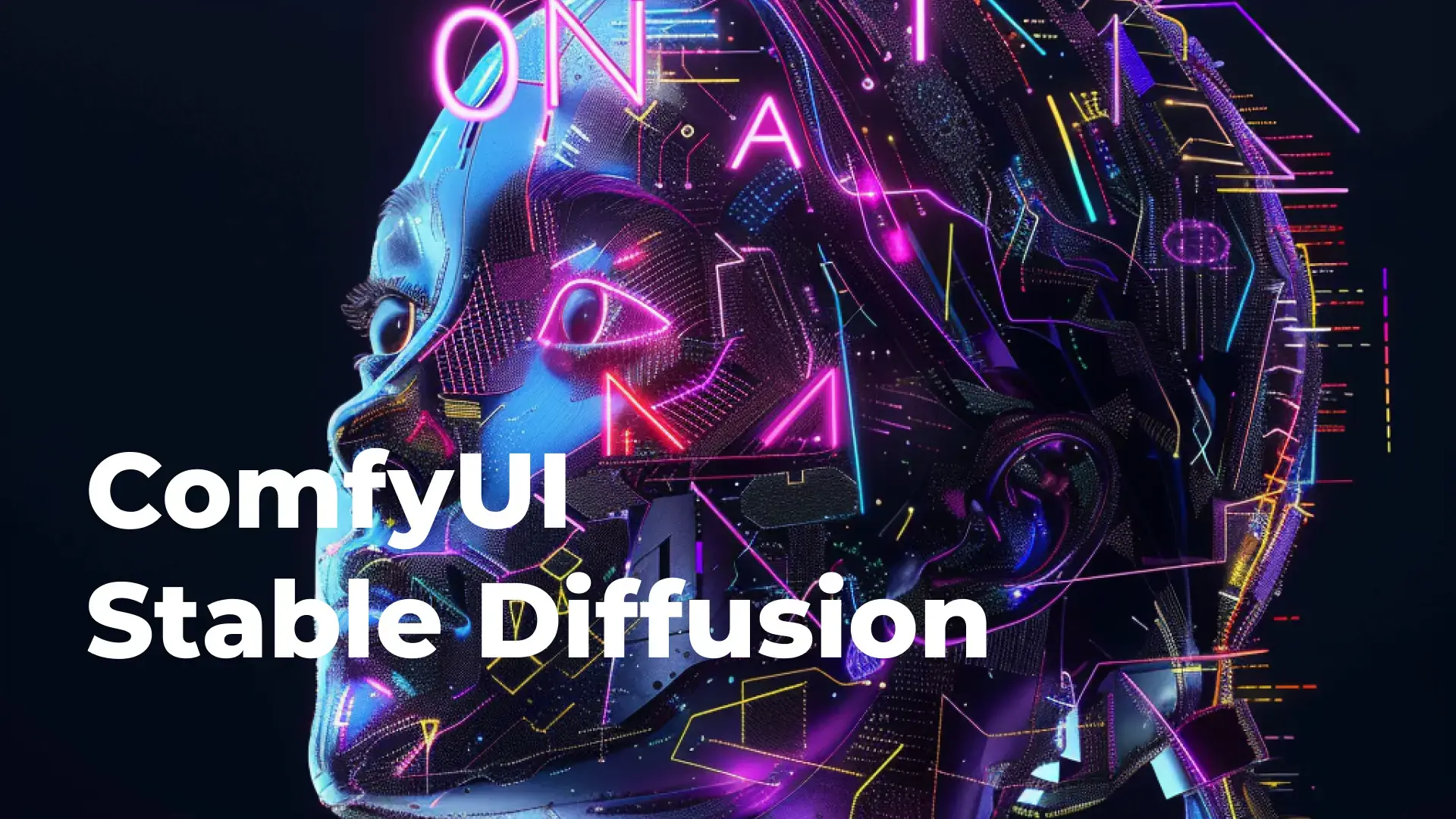- ComfyUI позволяет создавать гибкие и воспроизводимые визуальные потоки для Stable Diffusion.
- Освойте преобразование текста в изображение, i2i, SDXL, заливку/выкраску, масштабирование и ControlNet с помощью ключевых узлов.
- Расширяйте возможности с помощью встраивания, LoRA и пользовательских узлов; используйте Менеджер для управления ими.
- Оптимизируйте производительность и стабильность с помощью передовых методов, сочетаний клавиш и устранения неполадок.
¿Полное руководство по ComfyUI для новичков? Если вы делаете первые шаги в ComfyUI и запутались во всех этих узлах, коробках и кабелях, не волнуйтесь: здесь вы найдете настоящее руководство, которое начинается с нуля и не пропускает ничего важного. Цель состоит в том, чтобы вы поняли, для чего предназначена каждая часть, как они взаимодействуют друг с другом и как решать типичные ошибки. которые разочаровывают, когда вы пытаетесь учиться, просто экспериментируя.
Помимо рассмотрения классических процессов преобразования текста в изображение, преобразования изображения в изображение, закрашивания, закрашивания, SDXL, масштабирования, ControlNet, встраивания и рабочих процессов LoRA, мы также интегрируем установку, настройку, управление индивидуальными узлами с помощью администратораСокращённые варианты и практический раздел с реальными рекомендациями по производительности центрального и графического процессоров. И да, мы также рассмотрим... Как работать с видео с использованием моделей типа WAN 2.1 (текст в видео, изображение в видео и видео в видео) в экосистеме ComfyUI.
Что такое ComfyUI и чем он отличается от других графических интерфейсов?
ComfyUI — это визуальный интерфейс на основе узлов, построенный на Стабильная диффузия что позволяет настраивать рабочие процессы путем соединения функциональных блоков. Каждый узел выполняет определенную задачу (загрузка модели, кодирование текста, выборка, декодирование) а края соединяют его входы и выходы, как будто вы собираете визуальный рецепт.
По сравнению с AUTOMATIC1111, ComfyUI выделяется тем, что Легкий, гибкий, прозрачный и очень простой в использовании (Каждый файл рабочего процесса воспроизводим.) Недостаток заключается в том, что интерфейс может различаться в зависимости от автора рабочего процесса, и для случайных пользователей Вдаваться в такие подробности может показаться излишним..
Процесс обучения становится более плавным, когда вы понимаете «почему», стоящие за узлами. Представьте себе ComfyUI как панель инструментов, на которой вы видите полный путь к изображению.: от исходного текста и шума в скрытой форме, до финального декодирования в пиксели.
Установка с нуля: быстро и без проблем
Самый простой способ — загрузить официальный пакет для вашей системы, распаковать его и запустить. Вам не нужно устанавливать Python отдельно, так как он встроен., что значительно снижает начальное трение.
Основные шаги: Загрузите сжатый файл, распакуйте его (например, с помощью 7-Zip) и запустите подходящий вам лаунчер. Если у вас нет графического процессора или ваша видеокарта несовместима, используйте исполняемый файл CPU.Это займет больше времени, но это работает.
Для начала поместите хотя бы одну модель в папку контрольных точек. Вы можете получить их из репозиториев, таких как Hugging Face или Civitai. и поместите их в путь модели ComfyUI.
Если у вас уже есть библиотека моделей в других папках, отредактируйте файл дополнительных путей (extra_model_paths.yaml), удалив «example» из имени и добавив свои местоположения. Перезапустите ComfyUI, чтобы он обнаружил новые каталоги..
Основные элементы управления и интерфейса
На холсте масштабирование осуществляется с помощью колесика мыши или жеста сжатия, а прокрутка осуществляется перетаскиванием левой кнопкой. Чтобы соединить узлы, перетащите выходной разъем к входному разъему.и отпустите, чтобы создать край.
ComfyUI управляет очередью выполнения: настройте свой рабочий процесс и нажмите кнопку очереди. Вы можете проверить статус в окне просмотра очереди, чтобы увидеть, какие процессы запущены. или чего он/она ожидает.
Полезные сочетания клавиш: Ctrl+C/Ctrl+V для копирования/вставки узлов, Ctrl+Shift+V для вставки с сохранением записей, Ctrl+Enter для постановки в очередь, Ctrl+M для отключения звука узла. Нажмите на точку в левом верхнем углу, чтобы свернуть узел и очистить холст..
От текста к изображению: основной поток
Минимальный поток включает загрузку контрольной точки, кодирование положительного и отрицательного подсказки с помощью CLIP, создание пустого скрытого изображения, выборку с помощью KSampler и декодирование в пиксели с помощью VAE. Нажмите кнопку «Очередь», и вы получите свое первое изображение..
Выберите модель в Load Checkpoint
Узел Load Checkpoint возвращает три компонента: MODEL (предиктор шума), CLIP (кодер текста) и VAE (кодер/декодер изображений). MODEL отправляется в KSampler, CLIP — в текстовые узлы, а VAE — в декодер..
Положительные и отрицательные подсказки с помощью CLIP Text Encode
Введите положительный ответ выше, а отрицательный — ниже; оба варианта закодированы как вставки. Вы можете взвешивать слова с помощью синтаксиса (слово:1.2) или (слово:0.8) для усиления или смягчения определенных условий.
Скрытые пустоты и оптимальные размеры
Пустое скрытое изображение определяет холст в скрытом пространстве. Для SD 1.5 рекомендуется 512×512 или 768×768; для SDXL — 1024×1024.Ширина и высота должны быть кратны 8, чтобы избежать ошибок и не нарушить архитектуру.
VAE: от скрытого до пиксельного
VAE сжимает изображения до скрытых значений и восстанавливает их до пикселей. При преобразовании текста в изображение этот метод обычно используется только в конце для декодирования скрытых значений. Сжатие ускоряет процесс, но может привести к небольшим потерям.Взамен он обеспечивает точный контроль в скрытом пространстве.
KSampler и ключевые параметры
KSampler применяет обратную диффузию для удаления шума в соответствии с руководством по внедрению. Seed, шаги, сэмплер, планировщик и шумоподавитель Это основные шкалы. Большее количество шагов обычно обеспечивает большую детализацию, а denoise=1 полностью перезаписывает исходный шум.
Изображение за изображением: повторить с помощью руководства
Поток i2i начинается с входного изображения и ваших подсказок; шумоподавление контролирует, насколько оно отклоняется от оригинала. При низком уровне шума вы получите тонкие изменения, при высоком — глубокие преобразования..
Типичная последовательность: выбор контрольной точки, загрузка изображения в качестве входных данных, настройка подсказок, определение уровня шума в KSampler и постановка в очередь. Идеально подходит для улучшения композиций или переноса стилей без необходимости начинать с нуля..
SDXL на ComfyUI
ComfyUI предлагает раннюю поддержку SDXL благодаря своей модульной конструкции. Просто используйте совместимый с SDXL поток, проверьте подсказки и запустите его. Помните: большие исходные размеры требуют больше видеопамяти и времени обработки.Но качественный скачок в деталях компенсирует это.
Inpainting: редактируйте только то, что вам интересно
Если вы хотите изменить определённые области изображения, используйте инструмент «закрашивание». Загрузите изображение, откройте редактор масок, закрасьте то, что хотите восстановить, и сохраните результат в соответствующем узле. Определите подсказку для управления редактированием и настройки уровня шума (например, 0.6).
Если вы используете стандартную модель, она работает с VAE Encode и Set Noise Latent Mask. Для специальных моделей inpaint замените эти узлы на VAE Encode (Inpaint), который оптимизирован для этой задачи.
Перекраска: расширение краев холста
Чтобы расширить изображение за пределы его границ, добавьте узел отступа для закрашивания и настройте, насколько увеличится каждая сторона. Параметр растушевки сглаживает переход между оригиналом и расширением..
В потоках закрашивания настройте VAE Encode (для закрашивания) и параметр grow_mask_by. Значение выше 10 обычно обеспечивает более естественную интеграцию. в расширенной области.
Масштабирование в ComfyUI: пиксельное против латентного
Существует два способа: пиксельное масштабирование (быстрое, без добавления новой информации) и скрытое масштабирование, также называемое Hi-res Latent Fix, которое переосмысливает детали при масштабировании. Первый быстрый; второй обогащает текстуры, но может отклоняться.
Масштабирование на основе алгоритма (пиксель)
С помощью узла масштабирования по методу можно выбрать бикубический, билинейный или максимально точный метод, а также коэффициент масштабирования. Идеально подходит для предпросмотров или когда вам нужна скорость. без добавления стоимости вывода.
Масштабирование с помощью модели (пиксель)
Используйте Load Upscale Model и соответствующий узел Upscale, выберите подходящую модель (например, реалистичную или аниме) и выберите ×2 или ×4. Специализированные модели восстанавливают контуры и резкость лучше классических алгоритмов.
Высококлассный в скрытом виде
Масштабируйте латентность и выполните повторную выборку с помощью KSampler, чтобы добавить детализацию в соответствии с подсказкой. Он медленнее, но особенно полезен, когда вы хотите добиться разрешения и визуальной сложности..
ControlNet: Расширенное структурное руководство
ControlNet позволяет вставлять справочные карты (края, поза, глубина, сегментация) для управления композицией. В сочетании со стабильной диффузией это дает вам точный контроль над структурой не жертвуя при этом креативностью модели.
В ComfyUI интеграция модульная: вы загружаете нужную карту, подключаете ее к блоку ControlNet и привязываете к сэмплеру. Попробуйте разные контроллеры, чтобы понять, какой из них соответствует вашему стилю и целям..
ComfyUI Administrator: бестерминальные пользовательские узлы
Менеджер позволяет устанавливать и обновлять пользовательские узлы через интерфейс. Он находится в меню очередей. Это самый простой способ поддерживать экосистему ваших узлов в актуальном состоянии..
Установить отсутствующие узлы
Если рабочий процесс предупреждает об отсутствующих узлах, откройте диспетчер, нажмите «Установить отсутствующие», перезапустите ComfyUI и обновите браузер. Это позволяет устранить большинство зависимостей за пару кликов..
Обновление пользовательских узлов
В Менеджере проверьте наличие обновлений, установите их и нажмите кнопку обновления для каждого доступного пакета. Перезапустите ComfyUI, чтобы изменения вступили в силу. и избегать противоречий.
Загрузка узлов в поток
Дважды щелкните по пустой области, чтобы открыть поиск узлов, и введите имя нужного вам узла. Вот как вы быстро вставляете новые элементы в свои диаграммы..
Встраивание (инверсия текста)
Встраивание внедряет обученные концепции или стили в ваши подсказки с помощью ключевого слова embedding:name. Поместите файлы в папку models/embeddings, чтобы ComfyUI мог их обнаружить..
Если вы установите пакет пользовательских скриптов, у вас будет функция автозаполнения: начните вводить «embedding:», и вы увидите доступный список. Это значительно ускоряет итерацию при управлении большим количеством шаблонов..
Вы также можете присвоить им вес, например (embedding:Name:1.2), чтобы усилить на 20%. Отрегулируйте вес так же, как и в случае с обычными терминами-подсказками. для баланса стиля и содержания.
LoRA: адаптирует стиль, не трогая VAE
LoRA изменяет компоненты MODEL и CLIP контрольной точки, не изменяя VAE. Они используются для внедрения определенных стилей, символов или объектов. с легкими и простыми для обмена файлами.
Базовый поток: выберите базовую контрольную точку, добавьте один или несколько LoRA и сгенерируйте. Вы можете комбинировать LoRA, чтобы комбинировать эстетику и эффекты.регулируя их интенсивность, если рабочий процесс это позволяет.
Ярлыки, приемы и встроенные рабочие процессы
В дополнение к упомянутым сокращениям, есть два очень практичных совета: фиксируйте начальное число при корректировке удаленных узлов, чтобы избежать повторного вычисления всей цепочки, и используйте группы для одновременного перемещения нескольких узлов. С помощью Ctrl+перетаскивания можно выбрать несколько элементов, а с помощью Shift — переместить группу..
Еще одна ключевая особенность: ComfyUI сохраняет рабочий процесс в метаданных генерируемого им PNG-файла. Перетаскивание PNG-файла на холст позволяет получить всю диаграмму одним щелчком мыши.Это облегчает обмен результатами и их воспроизведение.
ComfyUI онлайн: создайте без установки
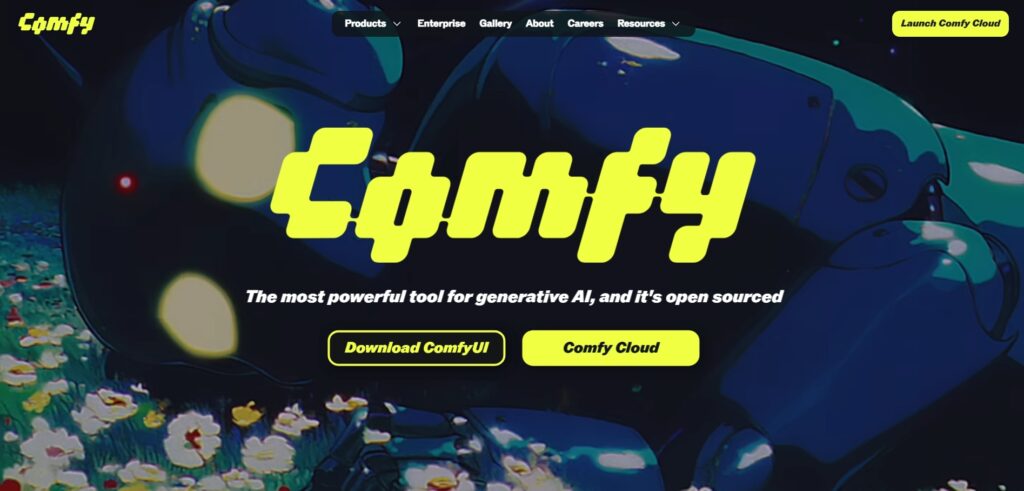
Если вы не хотите ничего устанавливать, есть облачные сервисы с предустановленным ComfyUI, сотнями узлов и популярными моделями. Они идеально подходят для тестирования SDXL, ControlNet или сложных рабочих процессов без необходимости прикасаться к ПК., и многие включают галереи готовых рабочих процессов.
С нуля до видео: Wan 2.1 в ComfyUI
Некоторые пользовательские узлы позволяют создавать видео из текста, преобразовывать изображения в последовательность или редактировать существующий клип. С помощью моделей типа WAN 2.1 вы можете настроить конвейеры «текст-видео», «изображение-видео» и «видео-видео». непосредственно в ComfyUI.
Установите необходимые узлы (с помощью администратора или вручную), загрузите соответствующую модель и следуйте примеру: закодируйте параметры подсказки и движения, сгенерируйте покадровые задержки, а затем декодируйте в кадры или видеоконтейнер. Помните, что стоимость времени и VRAM увеличивается с разрешением и продолжительностью..
CPU против GPU: какую производительность ожидать
Его можно сгенерировать с помощью центрального процессора, но он не идеален с точки зрения скорости. В реальных тестах мощный центральный процессор может тратить несколько минут на одно изображение, тогда как с подходящим графическим процессором процесс сокращается до нескольких секунд. Если у вас есть совместимый графический процессор, используйте его для значительного ускорения производительности..
На ЦП уменьшите размер, шаги и сложность узлов; на ГП настройте пакет и разрешение в соответствии с объемом видеопамяти. Контролируйте потребление, чтобы избежать заторов и неожиданных закрытий.
Пользовательские узлы: ручная установка и рекомендации
Если вы предпочитаете классический метод, вы можете клонировать репозитории в папке custom_nodes с помощью git, а затем перезагрузить компьютер. Этот метод дает вам точный контроль над версиями и ветвями.полезно, когда вам нужны определенные функции.
Поддерживайте порядок в узлах, регулярно обновляя их и делая заметки о совместимости. Избегайте одновременного смешивания слишком большого количества экспериментальных версий. чтобы избежать внесения ошибок, которые трудно отследить.
Типичные способы устранения неполадок
Если «установка отсутствующих узлов» не помогла, проверьте консоль/журнал на предмет точной ошибки: зависимостей, путей или версий. Проверьте, что ширина и высота кратны 8 и что шаблоны находятся в правильных папках..
Если рабочий процесс не реагирует на выбор модели, принудительная загрузка допустимой контрольной точки обычно восстанавливает график. Если после обновления узел перестает работать, попробуйте отключить этот пакет или вернуться к стабильной версии..
Исправленные значения, скорректированные размеры и понятные подсказки упрощают отладку. Если после слишком длительных доработок результат ухудшится, вернитесь к базовым настройкам и вносите изменения по одному за раз..
Если вам нужна дополнительная помощь, сообщества, такие как /r/StableDiffusion, очень активны и часто исправляют редкие ошибки. Совместное использование журнала, графических снимков и версий узлов ускоряет поддержку.
Все вышеперечисленное дает вам полную карту: вы знаете, что представляет собой каждый узел, как они соединяются, где размещать модели и что трогать, чтобы очередь двигалась плавно. Благодаря рабочим процессам преобразования текста в изображение, i2i, SDXL, прорисовке/выводу, масштабированию, ControlNet, внедрению и LoRA, а также видео с WAN 2.1 вы получаете весьма серьезный производственный комплект. Готовы расти вместе с вами. Подробнее см. Официальный сайт ComfyUI.
Увлекся технологиями с самого детства. Мне нравится быть в курсе событий в отрасли и, прежде всего, сообщать о них. Вот почему я уже много лет занимаюсь общением на веб-сайтах, посвященных технологиям и видеоиграм. Вы можете найти меня пишу об Android, Windows, MacOS, iOS, Nintendo или любой другой связанной теме, которая приходит на ум.